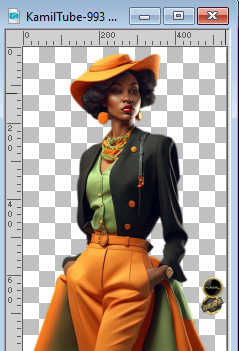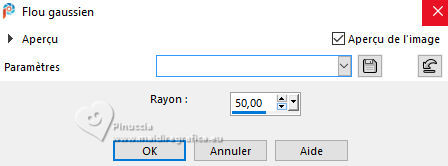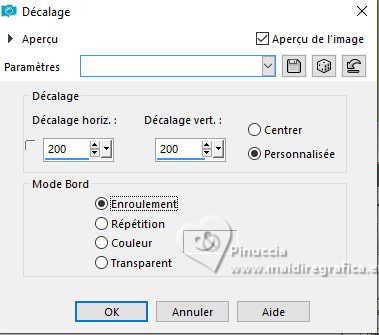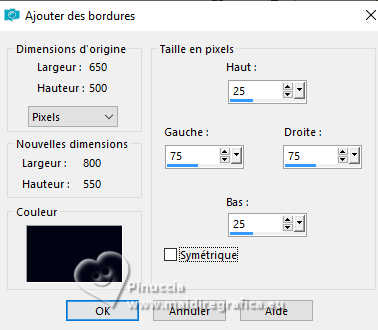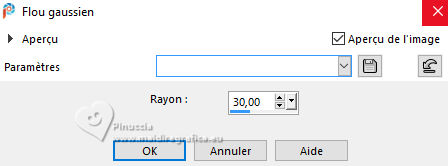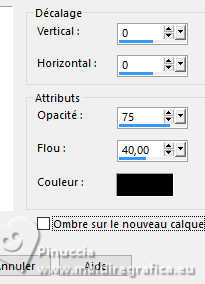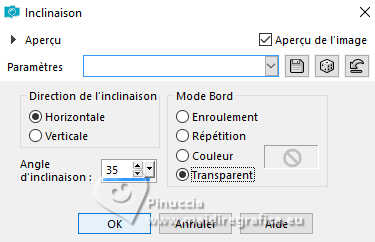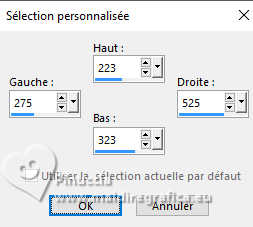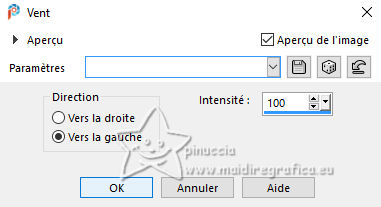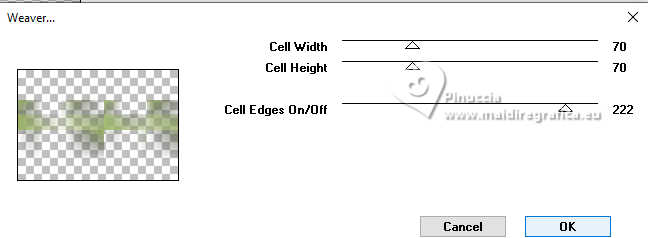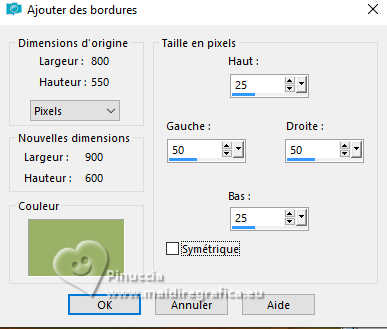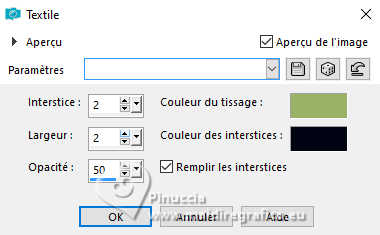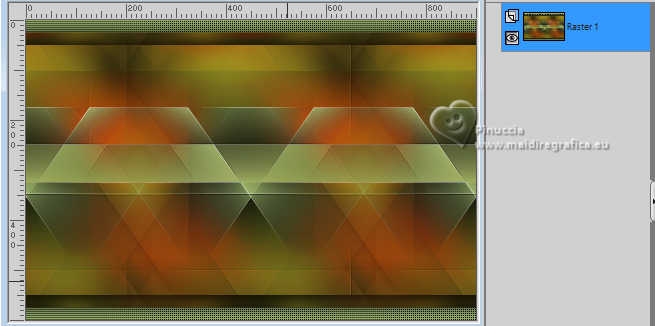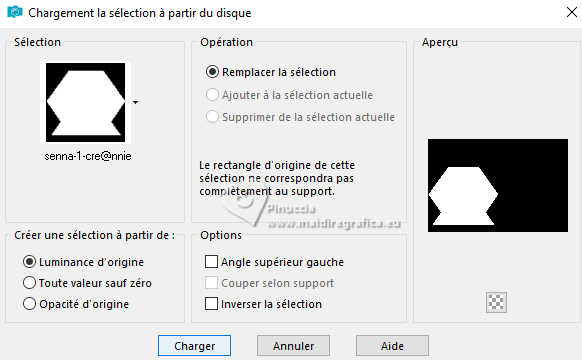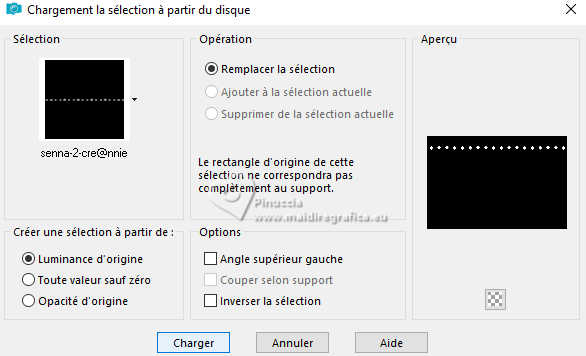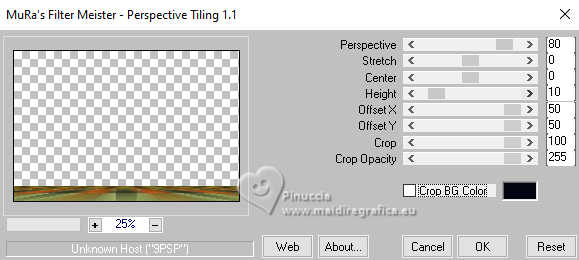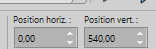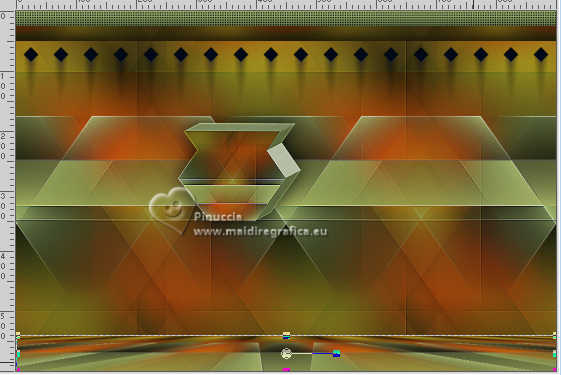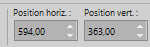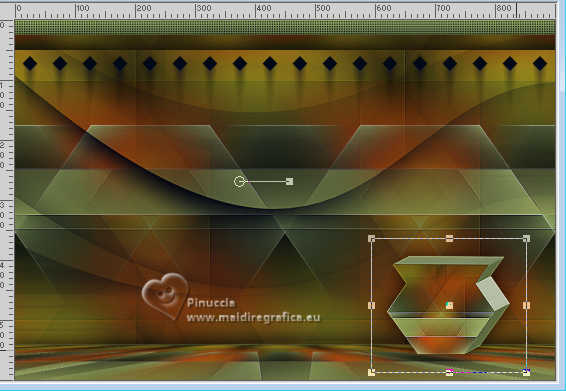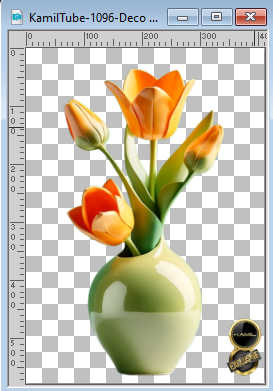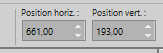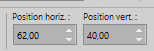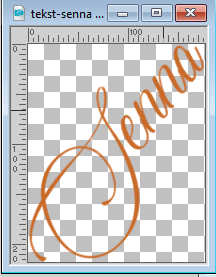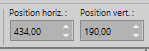|
SENNA


Merci Annie pour la permission de traduire tes tutoriels

Ce tutoriel a été créé avec PSPS2020 et traduit avec PSPX9 et PSP2020 , mais il peut également être exécuté avec les autres versions.
Suivant la version utilisée, vous pouvez obtenir des résultats différents.
Depuis la version X4, la fonction Image>Miroir a été remplacée par Image>Renverser horizontalement,
et Image>Renverser avec Image>Renverser verticalement.
Dans les versions X5 et X6, les fonctions ont été améliorées par la mise à disposition du menu Objets.
Avec la nouvelle version X7, nous avons encore Image>Miroir et Image>Renverser/Retourner, mais avec nouvelles différences.
Voir les détails à ce sujet ici
Certaines dénominations ont changées entre les versions de PSP.
Les plus frequentes dénominations utilisées:

 Traduction en italien ici Traduction en italien ici
 Traduction en anglais ici Traduction en anglais ici
 vos versions ici vos versions ici
Nécessaire pour réaliser ce tutoriel:

Pour le tube et le masque merci Kamil et Narah.
(Les sites des créateurs du matériel utilisé ici)
Modules Externes
consulter, si nécessaire, ma section de filtre ici
Filters Unlimited 2.0 ici
Toadies - Weaver ici
Alien Skin Eye Candy 5 Impact - Extrude ici
Filtres Toadies et Simple peuvent être utilisés seuls ou importés dans Filters Unlimited.
voir comment le faire ici).
Si un filtre est fourni avec cette icône,  on est obligé à l'importer dans Unlimited on est obligé à l'importer dans Unlimited

en fonction des couleurs utilisées, vous pouvez changer le mode mélange et l'opacité des calques.
Placer le preset  dans le dossier du filtre Alien Skin Eye Candy 5 Impact>Settings>Extrude. dans le dossier du filtre Alien Skin Eye Candy 5 Impact>Settings>Extrude.
En cliquant sur le preset une ou deux fois (selon vos réglages) automatiquement il se placera directement dans le dossier Settings de Alien Skin Eye Candy.
pourquoi un ou deux clic voir ici

Placer les sélections dans le dossier Sélections.
Ouvrir le masque dans PSP et le minimiser avec le reste du matériel.
1. Ouvrir une nouvelle image transparente 650 x 500 pixels.
2. Placer en avant plan la couleur claire #9ab168
et en arrière plan la couleur foncée #020613.
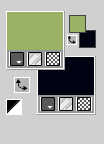
Remplir  l'image transparente avec la couleur d'avant plan. l'image transparente avec la couleur d'avant plan.
3. Sélections>Sélectionner tout.
Ouvrir le tube KamilTube-993 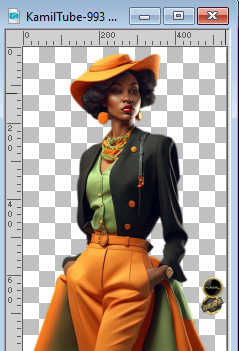
Effacer le watermark et Édition>Copier.
Minimiser le tube.
Revenir sur votre travail et Édition>Coller dans la sélection.
Sélections>Désélectionner tout.
4. Effets>Effets d'image>Mosaïque sans jointures, par défaut.

5. Réglage>Flou>Flou gaussien - rayon 50.
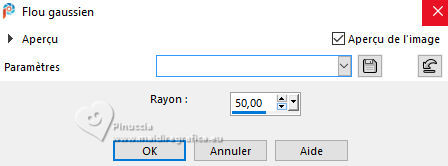
6. Effets>Effets d'image>Décalage.
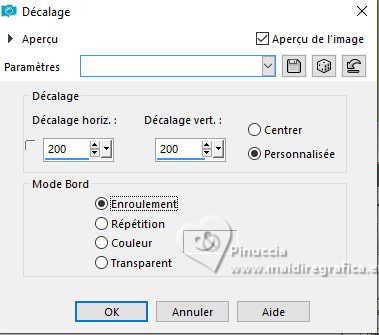
Effets>Effets de bords>Accentuer davantage.
7. Calques>Dupliquer.
Image>Miroir>Miroir horizontal (Image>Miroir).
Image>Miroir>Miroir vertical (Image>Renverser.
8. Placer le calque en mode Recouvrement,
et réduire l'opacité à 50%.
Calques>Fusionner>Fusionner le calque de dessous.
9. Effets>Effets d'image>Mosaïque sans jointures, comme précédemment.

10. Sélections>Sélectionner tout.
Image>Ajouter des bordures, symétrique décoché, couleur d'arrière plan.
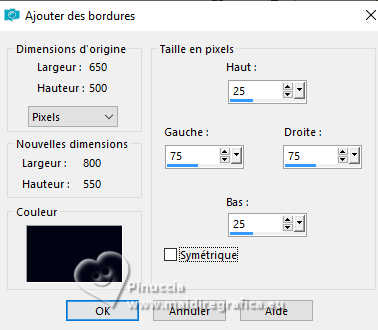
11. Effets>Effets d'image>Mosaïque sans jointures, comme précédemment.

12. Sélections>Inverser.
Réglage>Flou>Flou gaussien - rayon 30.
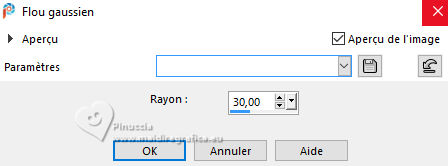
13. Sélections>Inverser.
Effets>Effets 3D>Ombre portée, couleur noire.
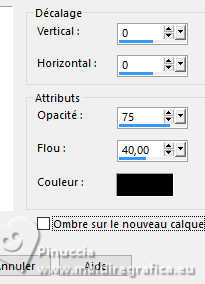
Sélections>Désélectionner tout.
14. Calques>Dupliquer.
Effets>Effets géométriques>Inclinaison.
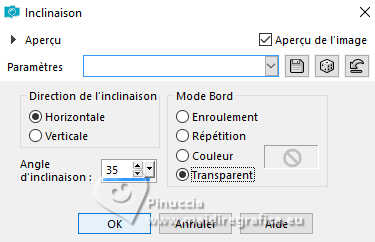
Réduire l'opacité de ce calque à 50%.
15. Calques>Dupliquer.
Image>Miroir>Miroir horizontal (Image>Miroir).
Calques>Fusionner>Fusionner le calque de dessous.
16. Placer le calque en mode Lumière dure.
Calques>Fusionner>Fusionner le calque de dessous.
17. Calques>Nouveau calque raster.
Activer l'outil Sélection 
(peu importe le type de sélection, parce que avec la sélection personnalisée vous obtenez toujours un rectangle),
cliquer sur Sélection personnalisée 
et setter ces paramétres.
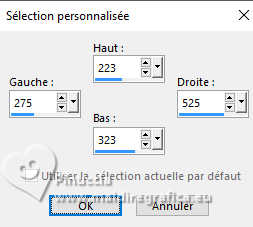
Remplir  la sélection avec la couleur d'avant plan. la sélection avec la couleur d'avant plan.
Sélections>Désélectionner tout.
18. Effets>Effets de distorsion>Vent - vers la gauche, intensité 100.
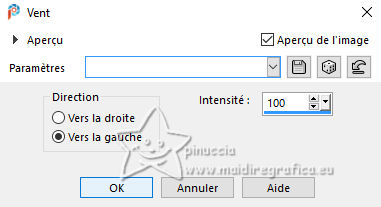
Effets>Effets de bords>Accentuer davantage.
19. Effets>Effets d'image>Mosaïque sans jointures, horizontal coché.

20. Effets>Modules Externes>Toadies - Weaver.
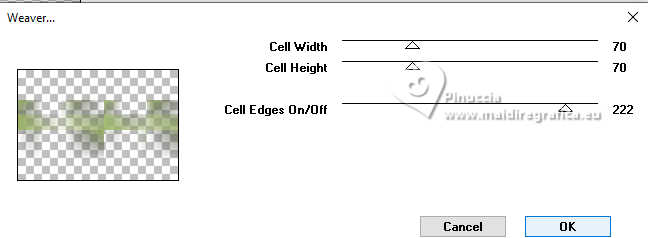
Effets>Effets de bords>Accentuer davantage.
21. Effets>Effets géométriques>Inclinaison, comme précédemment.
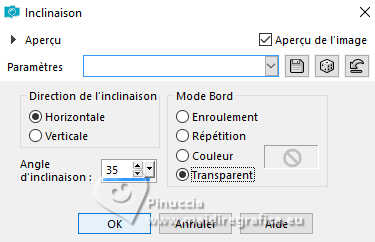
22. Calques>Dupliquer.
Image>Miroir>Miroir horizontal (Image>Miroir).
23. Sélections>Sélectionner tout.
Image>Ajouter des bordures, symétrique décoché, couleur d'avant plan.
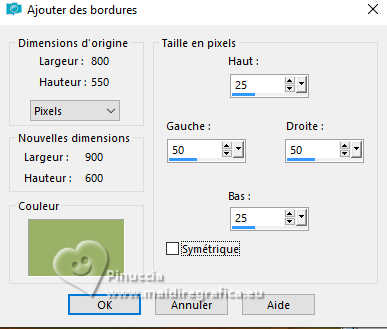
24. Sélections>Inverser.
Effets>Effets de textures>Textile
couleur du tissage: couleur d'avant plan
couleur des interstices: couleur d'arrière plan.
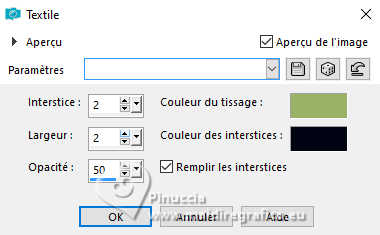
25. Sélections>Inverser.
Effets>Effets 3D>Ombre portée, comme précédemment.
Sélections>Désélectionner tout.
26. Effets>Effets d'image>Mosaïque sans jointures, comme précédemment.

Vous devriez avoir ceci:
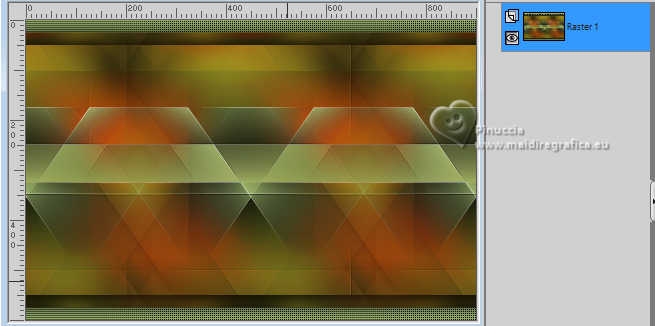
27. Sélections>Charger/Enregistrer une sélection>Charger à partir du disque.
Chercher et charger la sélection senna-1-cre@nnie.
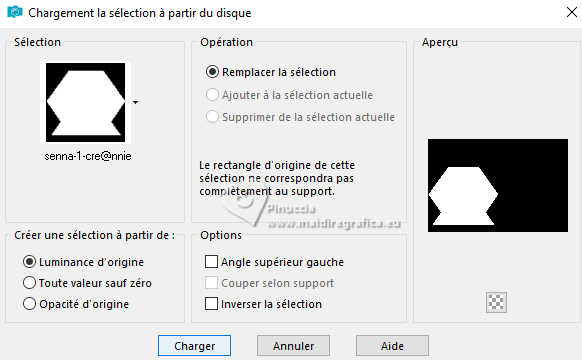
Sélections>Transformer la sélection en calque.
Sélections>Désélectionner tout.
28. Image>Redimensionner, à 40%, redimensionner tous les calques décoché.
Image>Miroir>Miroir vertical (Image>Renverser.
29. Effets>Modules Externes>Alien Skin Eye Candy 5 Impact - Extrude
Sélectionner le preset senna-cre@nnie-extrude
Solid Color: couleur d'avant plan

30. Effets>Effets 3D>Ombre portée, comme précédemment.
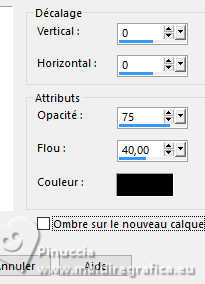
Effets>Effets de bords>Accentuer.
31. Calques>Nouveau calque raster.
Sélections>Charger/Enregistrer une sélection>Charger à partir du disque.
Chercher et charger la sélection senna-2-cre@nnie.
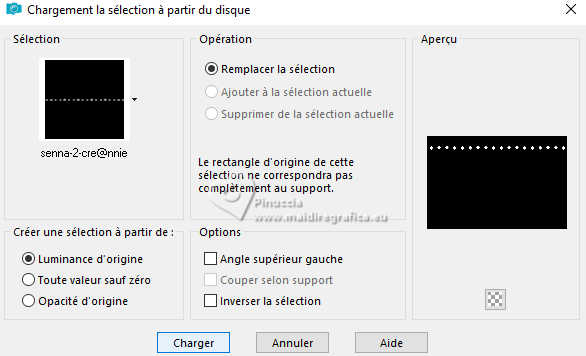
Remplir  la sélection avec la couleur d'arrière plan. la sélection avec la couleur d'arrière plan.
Sélections>Désélectionner tout.
32. Calques>Dupliquer.
Image>Pivoter vers la droite.
33. Effets>Effets de distorsion>Vent, comme précédemment.
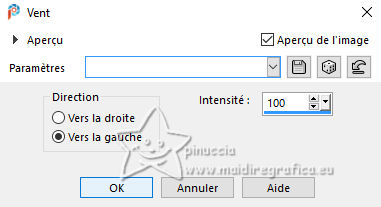
Image>Pivoter vers la gauche.
34. Vous positionner sur le calque du bas de la pile, Raster 1.
Calques>Dupliquer.
35. Effets>Modules Externes>Mura's Meister - Perspective Tiling
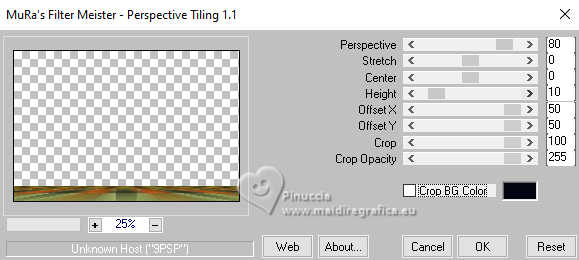
si vous avez problèmes avec le filtre,
copier/coller comme nouveau calque l'image punt73 
Objets>Aligner>Bas
or outil Sélecteur 
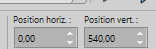
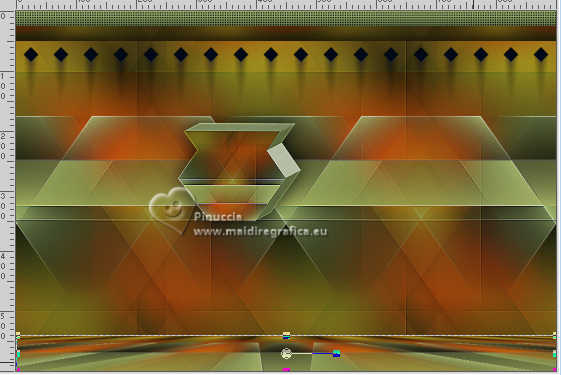
36. Effets>Effets 3D>Ombre portée, comme précédemment.
37. Calques>Nouveau calque raster.
Remplir  le calque avec la couleur d'arrière plan. le calque avec la couleur d'arrière plan.
38. Calques>Nouveau calque de masque>A partir d'une image.
Ouvrir le menu deroulant sous la fenêtre d'origine et vous verrez la liste des images ouvertes.
Sélectionner le masque Narah_mask_0493 .

Calques>Fusionner>Fusionner le groupe.
39. Vous positionner sur le calque de dessus (Sélection transformée).
Touche K pour activer l'outil Sélecteur 
et placer Position horiz.: 594,00 et Position vert.: 363,00.
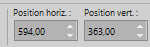
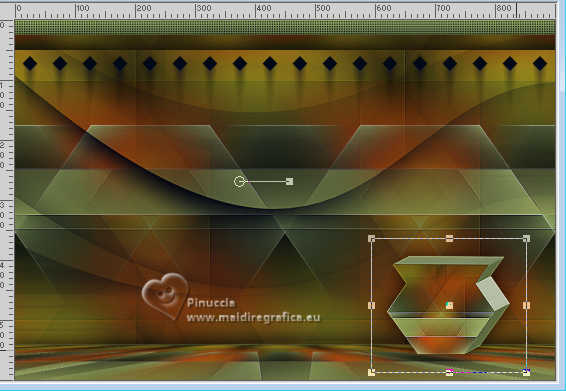
40. Ouvrir KamilTube-1096-Deco 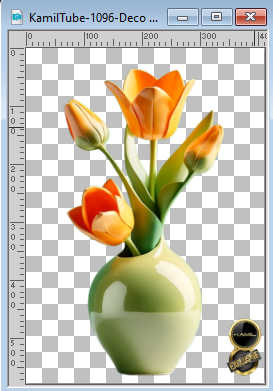
Effacer le watermark et Édition>Copier.
Revenir sur votre travail et Édition>Coller comme nouveau calque.
Image>Redimensionner, à 40%, redimensionner tous les calques décoché.
41. Placer Position horiz.: 661,00 et Position vert.: 193,00.
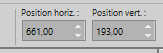
42. Effets>Effets 3D>Ombre portée, comme précédemment.
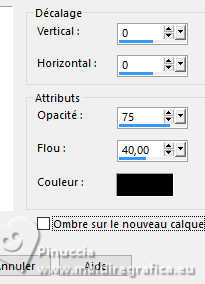
43. Image>Ajouter des bordures, 2 pixels, symétrique, couleur d'arrière plan.
Image>Ajouter des bordures, 5 pixels, symétrique, couleur d'avant plan.
Image>Ajouter des bordures, 2 pixels, symétrique, couleur d'arrière plan.
Image>Ajouter des bordures, 25 pixels, symétrique, couleur d'avant plan.
44. Activer à nouveau le tube KamilTube-993 et Édition>Copier.
Revenir sur votre travail et Édition>Coller comme nouveau calque.
Image>Redimensionner, à 80%, redimensionner tous les calques décoché.
45. Placer Position horiz.: 62,00 et Position vert.: 40,00.
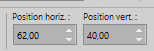
Effets>Effets 3D>Ombre portée, comme précédemment.
46. Ouvrir tekst-senna 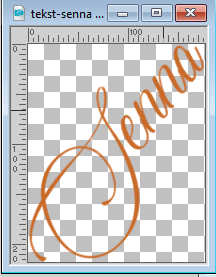
Édition>Copier.
Revenir sur votre travail et Édition>Coller comme nouveau calque.
Placer Position horiz.: 434,00 et Position vert.: 190,00.
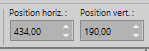
Touche M pour désélectionner l'outil.
47. Effets>Effets 3D>Ombre portée, couleur noire.

48. Signer votre travail sur un nouveau calque.
Image>Ajouter des bordures, 1 pixel, symétrique, couleur d'arrière plan.
Image>Redimensionner, 800 pixels de largeur, redimensionner tous les calques coché.
Enregistrer en jpg.
Pour les tubes de ces versions merci
Luz Cristina e Yvonne

Renée et Vera Mendes


Si vous avez des problèmes, ou des doutes, ou vous trouvez un link modifié, ou seulement pour me dire que ce tutoriel vous a plu, vous pouvez m'écrire.
4 Février 2024

|





 Traduction en italien
Traduction en italien  Traduction en anglais
Traduction en anglais  vos versions
vos versions 


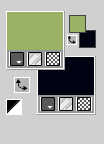
 l'image transparente avec la couleur d'avant plan.
l'image transparente avec la couleur d'avant plan.